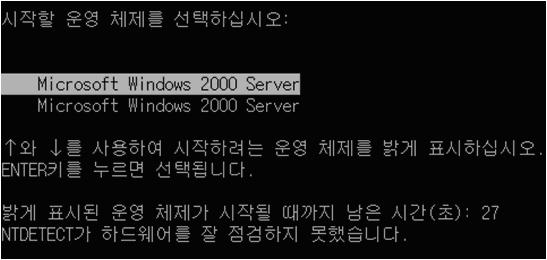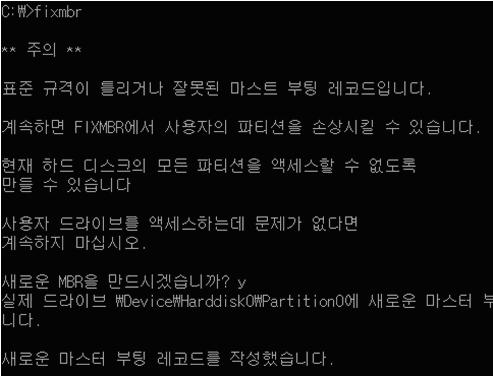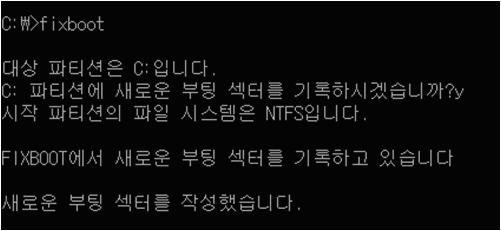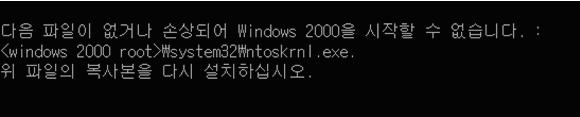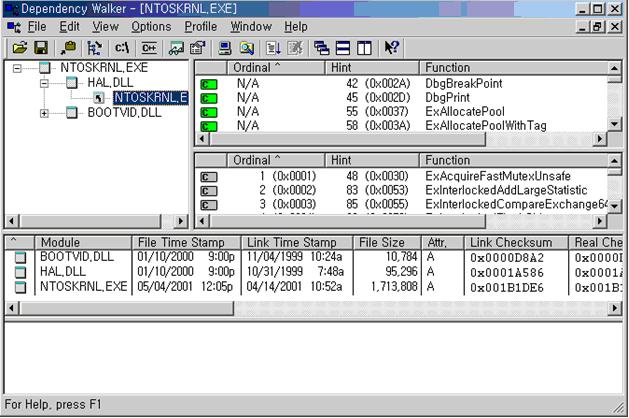재설치를 하지 않고 윈2000의 셋팅을 초기화시키는 방법은 winnt - system32 - config 폴더안의 파일을 winnt - repair 폴더안의 파일들로 대치를 시키는것입니다
물론 윈2000부팅 된 상태에서는 접근이 안됩니다.. 즉,,도스부팅디스켓으로 또는 윈98로 부팅후 winnt - repair 폴더안의 파일들을 winnt - system32 - config 폴더안으로 복사 해넣으시면 되지요 .
이 파일들은 숨김.시스템속성이 있으므로 당연히 속성을 확인하셔야 겠지요..
멀티부팅 해서 쓰시는 분은 다른 OS로 부팅하셔서 작업하시면 편하실겁니다..
그런후에 재부팅하 시면 윈2000이 초기화 즉,,첨 설치시의 환경으로 돌아갑니다. 이 경우레지스트리 시스템 장치 보안정보등이 초기화가 되지요..
물론 응용프로그램도 설치가 안된 상태로 됩니다..
윈2000을 재설치 안하고 파일들을 복사해 넣음으로 초기상태로 돌아가서 사용하게 됩니다.
보조프로그램의 백업 응급복구디스켓을 시스템이 가장 안정화 되어있을때 만드시면 winnt - repair - regback 라는 폴더가 생기고 그 아래에 파일들이 생깁 니다.. 윈2000에 이상이 있을 시에 위에서 처럼 winnt - repair 안의 파일들 대신 winnt - repair - regback
파일들을 이용해서 작업하시면 됩니다